VPN是什麼? VPN虛擬私人網路的優缺點

VPN是什麼? VPN有哪些優缺點?接下來,我們和WebTech360一起探討VPN的定義,以及如何在工作中套用這種模式和系統。
Windows 10包含一個隱藏的管理員帳戶,您可以使用它來管理電腦上的所有重要資料。在先前的 Windows 版本(例如Windows XP)中,此帳戶在您首次設定電腦時內建。從 Windows Vista 開始,內建管理員帳戶預設為停用狀態。
在本文中,我們將向您介紹如何在 Windows 10 上啟用內建管理員帳戶,以及為什麼您可能想要或可能不想使用它。請參考!

如何在 Windows 10/11 上啟用內建隱藏管理員帳戶
有兩種方法可以啟用內建的隱藏管理員帳戶。最簡單的方法是在“電腦管理”中啟用。
注意:電腦管理僅在 Windows 11/10 Pro 中可用。
1.右鍵單擊“開始”功能表(或按Windows 鍵 + X)> “電腦管理”
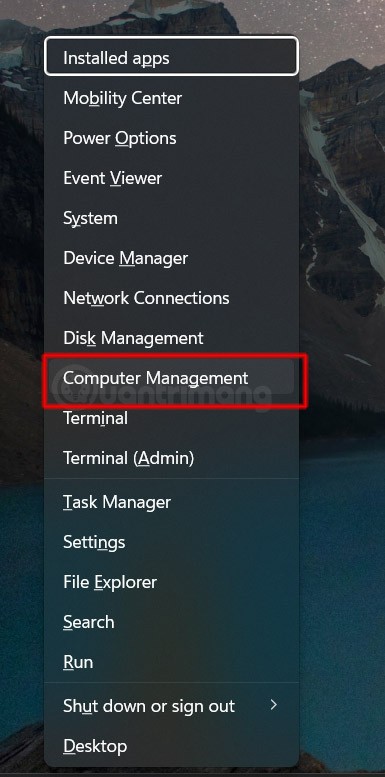
2.然後開啟本機使用者和群組>使用者。選擇管理員帳戶,右鍵單擊,然後按一下屬性。
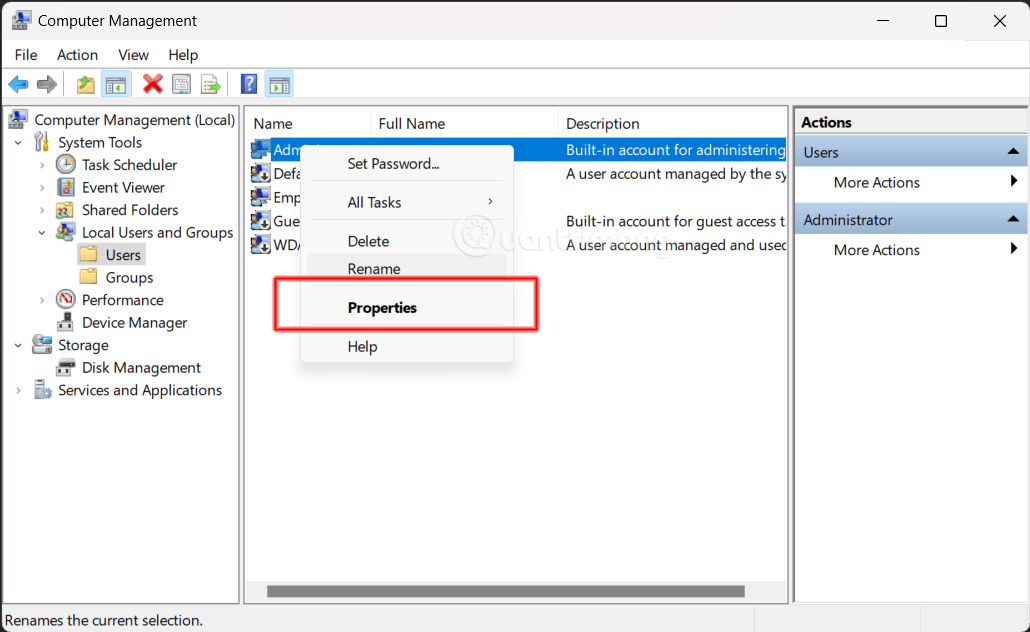
3.在管理員屬性對話方塊中,選擇或取消選擇帳戶已停用,按一下套用,然後按一下確定。
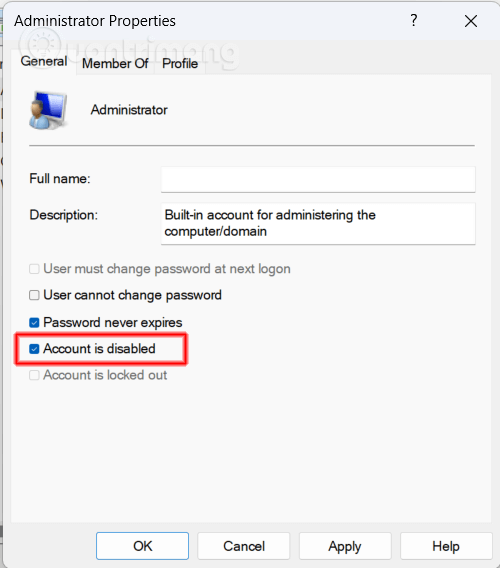
在 Windows 10/11 上從命令提示字元啟用內建管理員
命令列也可用於啟用和停用管理員帳戶。
1.開啟「開始」,輸入:CMD,右鍵點選「命令提示字元」,然後按「以管理員身分執行」。
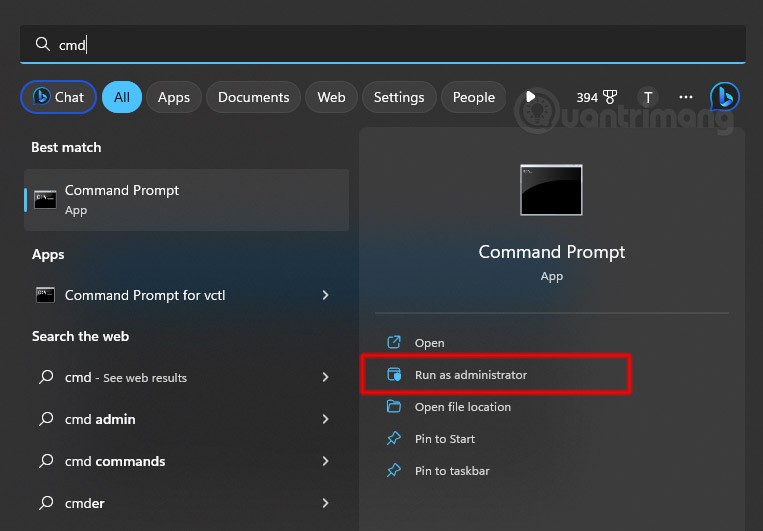
2.輸入以下命令列並按 Enter:
net user administrator /active:yes
若要停用,請鍵入以下命令並按 Enter:
net user administrator /active:no
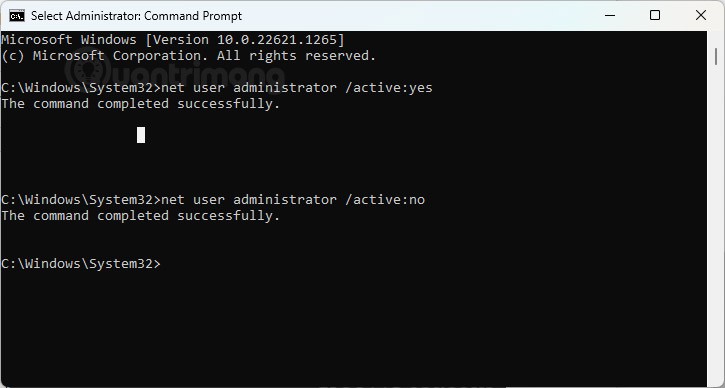
內建管理員帳戶是什麼?
解釋如何在 Windows 10 中啟用內建管理員帳戶比解釋為什麼要這樣做更容易。簡而言之,除非您知道為什麼要使用內建管理員帳戶,否則您可能不需要它。
事實上,你或許應該停用內建管理員帳戶,因為它可以在整個系統中自由運行,從而構成安全漏洞。然而,內建管理員帳號能做到的,Windows 10 標準管理員帳號都能做到。首次設定和設定 Windows 10 時,你建立的第一個帳戶將是管理員帳戶。
如果您意外被鎖定、無法存取或忘記了管理員帳戶的密碼,使用內建管理員帳戶對您的檔案來說可能是個福音,但前提是您在需要管理員權限來啟用或停用它時啟用了它。如果您要使用它來做這件事,那麼最好建立一個單獨的標準管理員帳戶,而不是使用廣為人知的管理員帳戶。
那麼,為什麼要內建管理員帳號呢?它主要是為了那些想要在開箱即用體驗 (OOBE) 完成之前調整系統的 OEM 系統組裝者而設計的。如果不是這樣,你很難找到使用內建管理員帳戶的理由。
您是否使用 Windows 內建的管理員帳號?請在下方留言處留言告訴我們原因!
VPN是什麼? VPN有哪些優缺點?接下來,我們和WebTech360一起探討VPN的定義,以及如何在工作中套用這種模式和系統。
Windows 安全中心的功能遠不止於防禦基本的病毒。它還能防禦網路釣魚、攔截勒索軟體,並阻止惡意應用運作。然而,這些功能並不容易被發現——它們隱藏在層層選單之後。
一旦您學習並親自嘗試,您就會發現加密非常容易使用,並且在日常生活中非常實用。
在下文中,我們將介紹使用支援工具 Recuva Portable 還原 Windows 7 中已刪除資料的基本操作。 Recuva Portable 可讓您將其儲存在任何方便的 USB 裝置中,並在需要時隨時使用。該工具小巧、簡潔、易於使用,並具有以下一些功能:
CCleaner 只需幾分鐘即可掃描重複文件,然後讓您決定哪些文件可以安全刪除。
將下載資料夾從 Windows 11 上的 C 碟移至另一個磁碟機將幫助您減少 C 碟的容量,並協助您的電腦更順暢地運作。
這是一種強化和調整系統的方法,以便更新按照您自己的時間表而不是微軟的時間表進行。
Windows 檔案總管提供了許多選項來變更檔案檢視方式。您可能不知道的是,一個重要的選項預設為停用狀態,儘管它對系統安全至關重要。
使用正確的工具,您可以掃描您的系統並刪除可能潛伏在您的系統中的間諜軟體、廣告軟體和其他惡意程式。
以下是安裝新電腦時推薦的軟體列表,以便您可以選擇電腦上最必要和最好的應用程式!
在隨身碟上攜帶完整的作業系統非常有用,尤其是在您沒有筆記型電腦的情況下。但不要為此功能僅限於 Linux 發行版——現在是時候嘗試複製您的 Windows 安裝版本了。
關閉其中一些服務可以節省大量電池壽命,而不會影響您的日常使用。
Ctrl + Z 是 Windows 中非常常用的組合鍵。 Ctrl + Z 基本上允許你在 Windows 的所有區域中撤銷操作。
縮短的 URL 方便清理長鏈接,但同時也會隱藏真實的目標地址。如果您想避免惡意軟體或網路釣魚攻擊,盲目點擊此類連結並非明智之舉。
經過漫長的等待,Windows 11 的首個重大更新終於正式發布。
VPN是什麼? VPN有哪些優缺點?接下來,我們和WebTech360一起探討VPN的定義,以及如何在工作中套用這種模式和系統。
Windows 安全中心的功能遠不止於防禦基本的病毒。它還能防禦網路釣魚、攔截勒索軟體,並阻止惡意應用運作。然而,這些功能並不容易被發現——它們隱藏在層層選單之後。
一旦您學習並親自嘗試,您就會發現加密非常容易使用,並且在日常生活中非常實用。
在下文中,我們將介紹使用支援工具 Recuva Portable 還原 Windows 7 中已刪除資料的基本操作。 Recuva Portable 可讓您將其儲存在任何方便的 USB 裝置中,並在需要時隨時使用。該工具小巧、簡潔、易於使用,並具有以下一些功能:
CCleaner 只需幾分鐘即可掃描重複文件,然後讓您決定哪些文件可以安全刪除。
將下載資料夾從 Windows 11 上的 C 碟移至另一個磁碟機將幫助您減少 C 碟的容量,並協助您的電腦更順暢地運作。
這是一種強化和調整系統的方法,以便更新按照您自己的時間表而不是微軟的時間表進行。
Windows 檔案總管提供了許多選項來變更檔案檢視方式。您可能不知道的是,一個重要的選項預設為停用狀態,儘管它對系統安全至關重要。
使用正確的工具,您可以掃描您的系統並刪除可能潛伏在您的系統中的間諜軟體、廣告軟體和其他惡意程式。
以下是安裝新電腦時推薦的軟體列表,以便您可以選擇電腦上最必要和最好的應用程式!
在隨身碟上攜帶完整的作業系統非常有用,尤其是在您沒有筆記型電腦的情況下。但不要為此功能僅限於 Linux 發行版——現在是時候嘗試複製您的 Windows 安裝版本了。
關閉其中一些服務可以節省大量電池壽命,而不會影響您的日常使用。
Ctrl + Z 是 Windows 中非常常用的組合鍵。 Ctrl + Z 基本上允許你在 Windows 的所有區域中撤銷操作。
縮短的 URL 方便清理長鏈接,但同時也會隱藏真實的目標地址。如果您想避免惡意軟體或網路釣魚攻擊,盲目點擊此類連結並非明智之舉。
經過漫長的等待,Windows 11 的首個重大更新終於正式發布。













